画像注釈ツール
1. 注釈インターフェイス
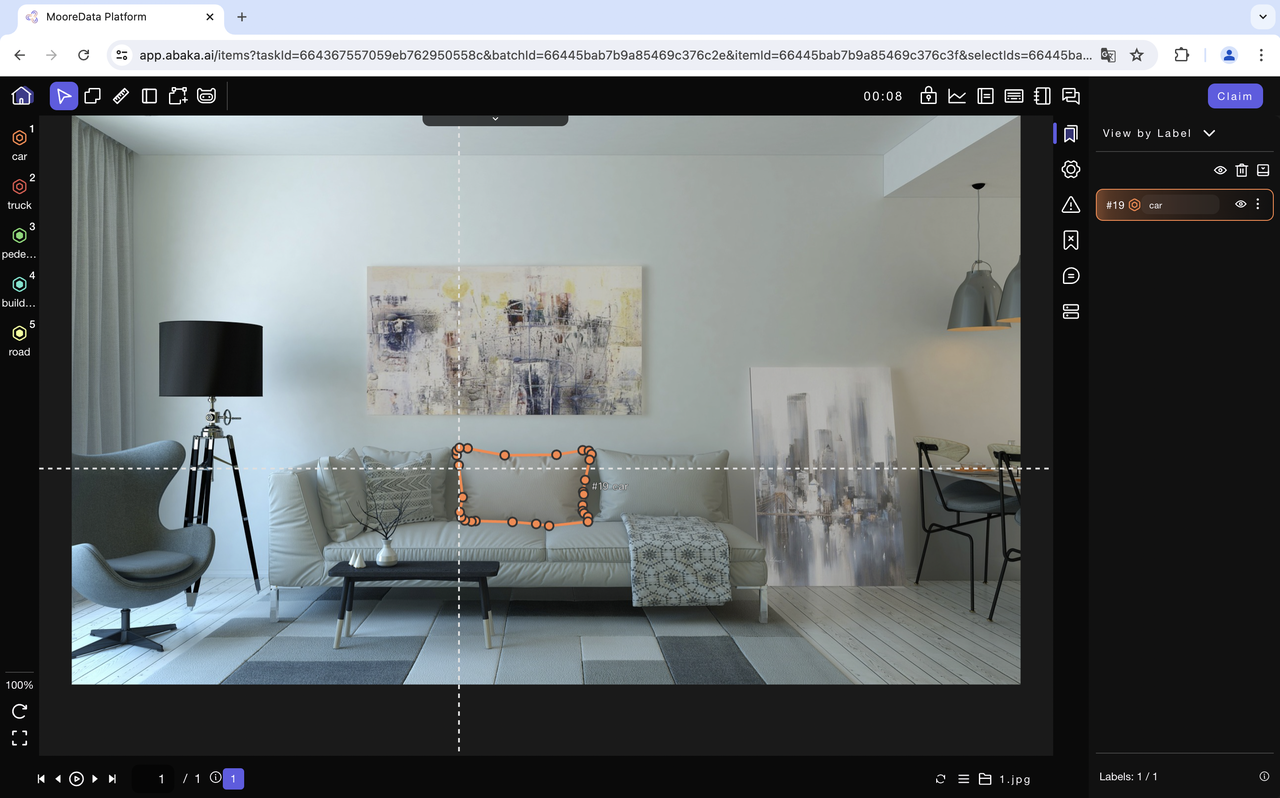
1.1 基本ツールバー
1.2 アイテム操作バー
1.3 ラベルリスト
1.4 設定
1.5 タスク設定
2. ラベルチェック
2.1 事前検査
事前検査の手順は次のとおりです。
- タスク設定で事前検査を構成する:タスク設定内で事前検査を設定して、警告をトリガーする基準を確立します。
- 送信前の自動チェック:システムは、送信前に注釈結果を自動的にチェックするように設計されています。
- 不適合データのデータ送信インターセプト:データに不一致または不適合な側面がある場合、誤ったまたは不完全な送信を転送しないように、送信がインターセプトされます。
事前検査の警告は、一時保存または送信プロセス中に表示されるか、事前検査リストのアイコンボタンをクリックして手動で更新できます。
2.2 エラーラベル
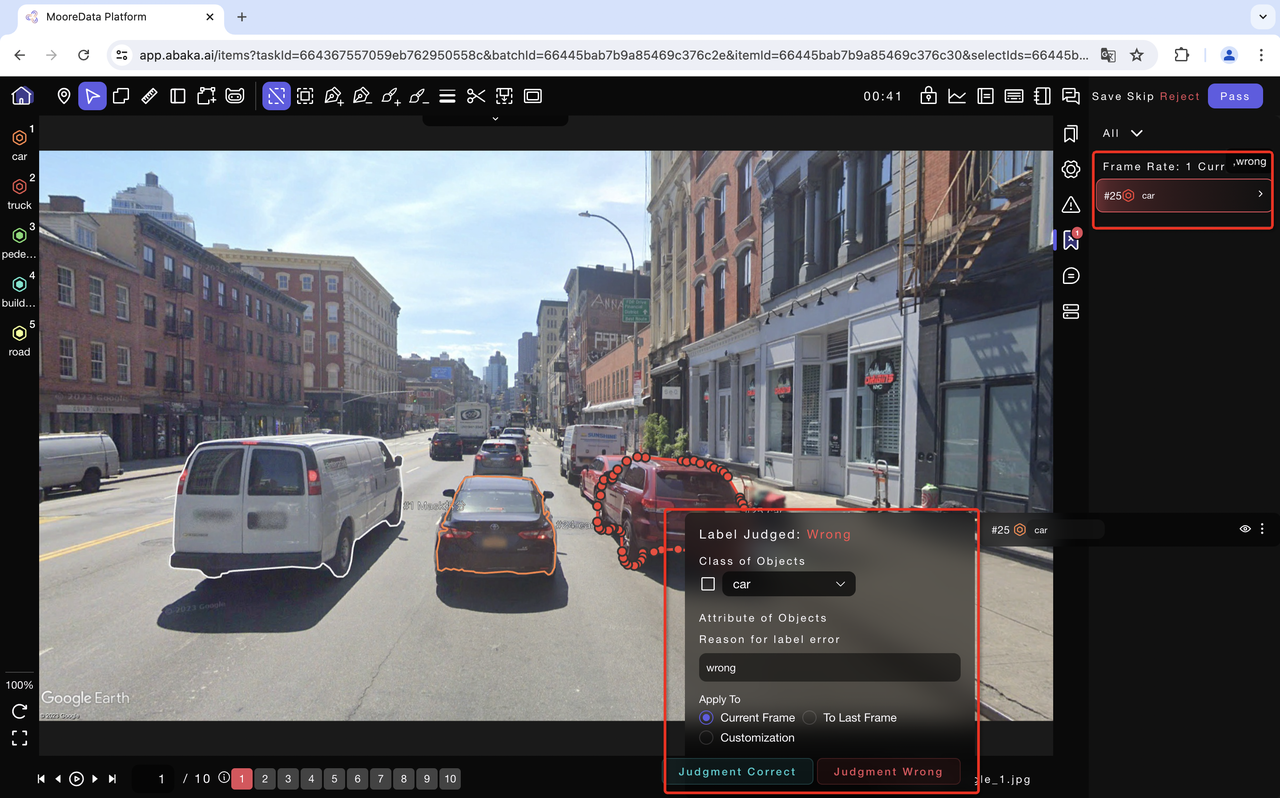
- 監査ノードで、ラベルを不正としてマークできます。不正なラベルは、エラーリストにフレームごとに表示されます。
- エラーラベルをクリックすると、対応するフレームに移動し、キャンバス上のラベルが強調表示されます。
- 監査ノードによる欠落タグの判断は、注釈リストにフレームごとに表示されます。注釈をクリックすると、対応する欠落タグの場所にジャンプします。
- 解決済みの欠落タグは、「解決済み」セクションに分類されます。
- 修正されたラベルは黄色に変わり、「修正済み」セクションに分類されます。
3. 画像注釈タスク
3.1 画像検出
- **対応するラベルを選択します:**左側のリストから適切なタグを選択します。
- **長方形を描画します:**クリックして長方形の最初の角を設定し、対角の角に移動してもう一度クリックして描画を完了します。
- **既存のラベルを調整します:**既存のタグを調整するには、それを選択し、必要に応じてコントロールポイントのいずれかをドラッグしてサイズを変更したり、再配置したりします。
- **ラベルをグループ化する:**タグをグループ化するには、上部の基本ツールバーの「グループにマージ」をクリックするか、ショートカットキー「G」を押してから、グループ化したいタグを順番に選択します。「G」または「Esc」をもう一度押して、グループ化プロセスを完了します。
- **ラベルのグループ化を解除する:**グループ化を解除するには、ショートカットキー「Shift+G」を押し、グループ化を解除したい1つ以上のタグをクリックしてから、「Shift+G」をもう一度押して、グループ化解除プロセスを完了します。
3.2 画像フレームごと
- **「フレームごとのタグ付け」**オプションを有効にします。この機能が有効になると、描画したタグはすべて、一貫したIDを持つすべてのフレームに表示されます。
- 現在のフレームと後続のすべてのフレームに表示されるが、先行するフレームには表示されないタグを描画します。 たとえば、フレーム3でタグを描画すると、フレーム3から最後のフレームまで同じ位置に表示されますが、フレーム1と2には表示されません。
- タグが表示される最初のフレームを除き、後続のフレームでタグを移動またはサイズ変更すると、そのタグは自動的にキーフレームとしてマークされます。他のフレームは、補間フレームとしてタグの補間を自動的に計算します。
- フレームごとのタグ付けオプション:
- フレームごとのタグを右クリックし、ポップアップタグボックスで**「このフレームを削除」**を選択して、現在のフレームからのみタグを削除し、他のすべてのフレームに残します。
- **「次のフレームから非表示」**を選択して、次のフレームから最後のフレームまでタグを削除します。
- **「補間フレームとして」**を選択して、タグが補間を自動的に計算するかどうかを設定します。
3.3 画像セマンティックセグメンテーション
- 左側のタグリストで、対応するポリゴンタグを選択します。
- クリックしてマスク画像を表示します。
- 現在注釈が付けられているマスク画像を比較して表示し、欠落タグや不正なタグラベルレイヤーの順序の問題を防ぐことができます。
エッジ共有:
ポリゴンの自動エッジ共有と手動エッジ共有を同時に有効にすることはできません。注釈要件に応じて、エッジ共有モードを柔軟に選択してください。
- 自動エッジ共有:左側のタグバーでポリゴンタグを選択して描画モードに入ると、上部の基本ツールバーに自動エッジ共有オプションが表示されます。有効にすると、後続のすべてのポリゴンが自動的にエッジを共有します。
- 手動エッジ共有:ショートカットキー「~」を押して、手動エッジ共有モードを有効にします。この時点で、ポリゴンの各頂点をクリックしてスナップできます。Altキーを押しながら、ポリゴンのエッジにスナップできます。